Uvod v WordPress
WordPress je odprtokodni sistem za upravljanje vsebin (CMS). Omogoča vam ustvarjanje in upravljanje spletnih dnevnikov. Še ena pomembna značilnost je, da uporabnikom omogoča gostovanje lastnega dinamičnega spletnega mesta brez dejanskega kodiranja iz nič. Ponuja uporabniku prijazen vmesnik za posodobitev objav v spletnih dnevnikih in spletnih mestih. Uporabniki lahko izbirajo med številnimi predlogami. Popolna prilagoditev spletnega mesta je dodatna prednost WordPressa. Čeprav ima vgrajene predloge, ga lahko razvijalci programske opreme prilagodijo tako, da uporabijo osnovni okvir WordPress in nato dodajo lastno kodo PHP, izjave o oblikovanju in skripte. Razvijalcem omogoča tudi sprožanje poizvedb SQL za bistvene spremembe v zbirki podatkov, ki je povezana s temi spletnimi mesti.
Uporabniku prijazna nadzorna plošča WordPress pomaga uporabniku, da se premika med različnimi temami, vtičniki ter različnimi funkcijami in razširitvami, ki so na voljo prek WordPressa.
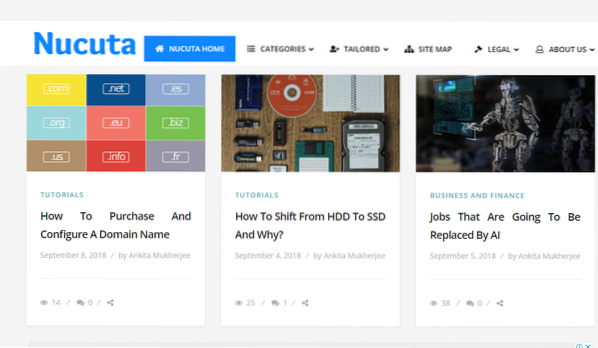
Slika 1: Vzorčno spletno mesto WordPress
Nekatere ključne značilnosti WordPressa so:
- Vtičnike podpira WordPress; tako daje prožnost pri dodajanju novih modulov.
- Vsa spletna mesta, ustvarjena v programu WordPress, so v iskalniku pravilno indeksirana. Tako so spletna mesta prijazna za optimizacijo iskalnikov (SEO).
- Večpredstavnostna besedila, kot so slike, video posnetki, se pravilno vzdržujejo.
- WordPress je večjezičen in tako omogoča dinamično prevajanje spletnih strani.
- Uporabniki lahko ustvarjajo kreativna in inovativna spletna mesta brez programiranja.
- Na voljo je veliko priljubljenih pripomočkov, skupaj s prilagodljivimi temami.
- Različne predloge imajo funkcije skupne rabe v družabnih omrežjih, ki kažejo število podprtih omrežij socialnih medijev. V tem primeru je bolj vesel.
Tako lahko z WordPressom ustvarite vse, od osebnega spletnega dnevnika do velikega spletnega mesta podjetja. Razvil se je kot najboljša storitev samogostovanja in tudi priljubljen sistem za upravljanje vsebin.
Uvod v virtualni zasebni strežnik DigitalOcean (VPS)
DigitalOcean je oblačna platforma za uvajanje navideznih strežnikov, upravljanje pomnilnika in uravnoteženje obremenitev. Cloud je v bistvu model, pri katerem imajo uporabniki priročen dostop do interneta na skupni vir virov, kot so strežniki, shramba in aplikacije, prek interneta. Tako se način dostopa do teh skupnih virov, ki so navidezne narave in se po potrebi imenuje dostop v oblaku.
Viri, kot so možnosti CPU in pomnilnika, se uporabnikom dodelijo v strežnike v oblaku. Operacijski sistem in druga dopolnilna programska oprema temelji na izbiri razvijalca. Gostovanje spletnih strani, distribuirane aplikacije, pošiljanje in shranjevanje informacij so nekatere od aplikacij uporabe oblaka.
Možni sta dve vrsti gostovanja v oblaku:
- Skupno gostovanje: To je najpogostejši in najpreprostejši način za vzpostavitev in delovanje spletnega mesta. Pri tej vrsti gostovanja si bazen virov delijo milijoni uporabnikov. Lokacija oblaka in dodelitev virov sta odvisna od ponudnika oblaka. Skupno gostovanje lahko razdelimo na dve vrsti, para-virtualizacijo in resnično virtualizacijo, ki uporabljata OpenVZ oziroma KVM.
- Namensko gostovanje: Tu je celoten fizični strežnik namenjen enemu odjemalcu. Uporaba in dodeljevanje virov je v celoti pod nadzorom razvijalca. Je bolj prilagodljive narave. Oblak je znotraj organizacije, ki ji služi.
DigitalOcean je skupno gostovanje, ki temelji na virtualizaciji KVM in je na voljo milijonom uporabnikov, da izkoristijo prednosti storitev, ki jih zagotavljajo.
Virtualizacija:
Virtualizacija podpira izvajanje več navideznih strežniških strojev na enem fizičnem računalniku. To omogoča učinkovito uporabo virov, kar pomeni, da lahko storitve še vedno delujejo neodvisno, tako kot na drugi fizični strojni opremi. Če pride do okvare strojne opreme, se navidezni strežniki prenesejo na drug zdrav fizični strežnik. Virtualizacija uporabnike tudi loči, ne da bi jih dejansko izolirala. Hypervisor v osnovi upravlja s temi navideznimi strežniki. Posamezni VPS-ji imajo nameščen svoj operacijski sistem, do katerega lahko uporabnik dostopa, odvisno od vrste oblaka.
Ustvarjeni navidezni strežniki se imenujejo kapljice kot v kapljicah v oceanu, v terminologiji DigitalOcean.
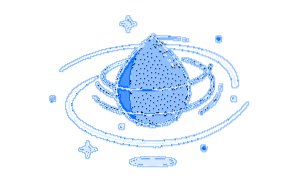
Tem kapljicam je privzeto dodeljen dober delež virov CPU, pomnilnika, pomnilnika in izravnave obremenitve. Če virov primanjkuje, je v programu DigitalOcean možno dinamično dodeljevanje.
Običajno so na voljo štiri vrste storitev v oblaku:
- Javno: Ta oblak je na voljo vsem za javno uporabo za skupno rabo virov. Celoten nadzor ima ponudnik oblaka. DigitalOcean privzeto omogoča ustvarjanje vseh kapljic kot javnih strežnikov.
- Zasebno: ta oblak je omejen na določeno organizacijo. Vsi notranji oddelki podjetja imajo dostop do oblaka, nihče drug nima.
- Skupnost: vrsta javnega oblaka, ki je zasnovan tako, da ustreza posebnim potrebam ljudi s skupnimi težavami. Lahko je v lasti ene ali več organizacij, ki spadajo v isto skupnost.
- Hibrid: Ta oblak je mešanica javnega in zasebnega, kjer se v zasebnem oblaku shranjujejo le občutljivi podatki. Druge informacije so na voljo v javnem oblaku.
DigitalOcean ponuja navidezne zasebne strežnike. Glavna razlika med VPS in Private Cloud je ta, da VPS temelji na enem fizičnem strežniku ali na javnem strežniku v oblaku, medtem ko lahko v zasebnem oblaku samo določeni pooblaščeni uporabniki dostopajo do virov, ki so razporejeni na različnih fizičnih strežnikih glavnega računalnika. Druga razlika je v tem, da lahko uporabniki pridobijo večji nadzor nad dodeljevanjem virov in uporabo VPC nad tradicionalnim VPS; zato je VPC lahko dražji od VPS. Na žalost DigitalOcean ponuja samo VPS, vendar je več kot dovolj za gostovanje javnega spletnega mesta WordPress.
DigitalOcean omogoča združevanje virov različnih računalniških virov, kot so pasovna širina omrežja, pomnilnik za shranjevanje in obdelavo. Glede na povpraševanje je te virtualne vire mogoče dodeliti ali znova dodeliti določenim kapljicam. DigitalOcean omogoča tudi samodejni nadzor in optimalno uporabo z izkoriščanjem merilne zmogljivosti za spremljanje in poročanje o uporabi.
Koraki za namestitev in konfiguracijo WordPressa na kapljici
Korak 1: Ustvarjanje kapljice
-
- Izberite Ustvari kapljico tako, da se pomaknete na ta URL.
https: // oblak.digitalocean.com / kapljice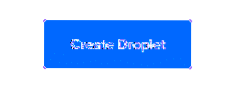
- Ime gostitelja kapljice je ime, ki je dano kapljici. Če je mogoče, se v imenu gostitelja izogibajte presledkom.
- Pomaknite se do razdelka »Aplikacije z enim klikom« in izberite »WordPress dne 16.04 ”ali katero koli trenutno najnovejšo različico.
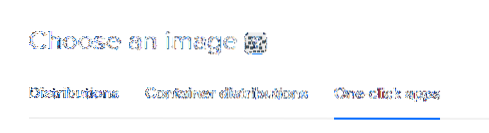
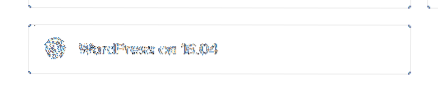
- V razdelku Izberi velikost izberite $ 5 / mo. načrt je zadosten za začetek. Če nadgradite iz okolja za skupno rabo, poiščite ustrezen načrt. Pri izbiri velikosti strežnika ne pozabite na prihodnjo uporabo spletnega mesta. DigitalOcean omogoča tudi dinamično prerazporeditev virov. Torej, tudi če spletno mesto obišče na tisoče uporabnikov, bi moralo biti dovolj prostora na strežniku.
- Regija določa fizično lokacijo vašega VPS. To v bistvu pomeni, da je treba lokacijo izbrati glede na lokacijo občinstva. To bo izboljšalo SEO tehnike in hitro iskanje informacij.
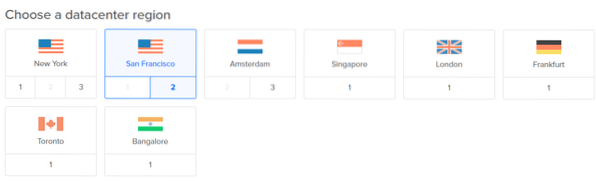
- Nato kliknite možnost Omogoči varnostne kopije, da obdržite kopijo podatkov za vsak slučaj, če se podatki izgubijo, jih je mogoče enostavno dobiti, če se vzdržuje ustrezna in posodobljena varnostna kopija. Vendar stane 20% cene kapljice.
- Pomaknite se na dno strani in kliknite gumb Ustvari kapljico. Ko je to končano, se ustvari in namesti navidezna kapljica.
- Ko je kapljica ustvarjena, kopirajte naslov IP.
Po ustvarjanju kapljice, ki vsebuje javni IP, se kapljici, uporabniškemu imenu in geslu pošlje e-poštno sporočilo. Uporabniško ime je nastavljeno kot "root", privzeto geslo pa je naključno ustvarjeno.
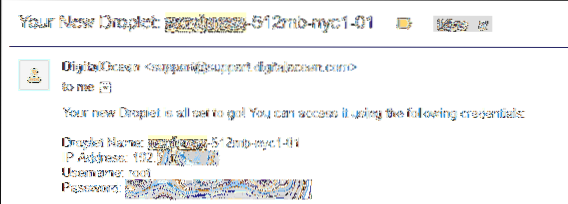
2. korak: Dostop do WordPressa v kapljici
- V brskalnik kapljici vnesite naslov IP. Do spletnega mesta WordPress je mogoče dostopati z danega javnega naslova IP. Pojdite na ta naslov, poiščite skrbniški račun, spremenite privzeto geslo na varno. http: //
/ wp-prijava.php - Vnesite uporabniško ime in geslo za prijavo v skrbniško območje.
- Pomaknite se do http: //
/ wp-admin / users.php
Uporabite varno geslo za skrbniški račun, da preprečite kakršno koli uhajanje informacij v prihodnosti. Izberite geslo, ki si ga lahko preprosto zapomnite. Na tem spletnem mestu preverite, kako varno je geslo. https: // howsecureismypassword.mreža/
3. korak: SSH prijava
SSH je zagotoviti varen dostop do oddaljenega strežnika. To je koristno za namestitev tem, vtičnikov prek protokola FTP.
- Po spremembi privzetega gesla s pomočjo konfiguracije PuTTY vzpostavite povezavo s strežnikom prek SSH. PuTTY je odprtokodna programska oprema.
- V okno PuTTY vnesite ime domene ali IP kot ime gostitelja in izberite vrsto povezave kot SSH. Kliknite povezavo.
Nakup prilagojenega imena domene
Domen je v bistvu nepozaben naslov spletnega strežnika v internetu. Skozi ime domene bodo uporabniki našli vaše spletno mesto. Tako postane nujno prepoznavno in nepozabno ime domene. Ime domene nosi ugled blagovne znamke. Izbran mora biti tako, da lahko z lahkoto zavija po jeziku in ga lahko uporabnik takoj vgradi v spomin.
Tam se pojavijo registratorji domenskih imen, kot sta namecheap in godaddy. Na teh platformah so na voljo eklektični načrti, ki jih lahko uporabnik izbere glede na svoje želje. Vsa imena domen so unikatna, zato je bistveno, da ime registrirate, preden ga nekdo drug zahteva.
Ko je čas veljavnosti končan, če obnova ni opravljena, domena zastare in jo je mogoče dodeliti različnim uporabnikom, če jo zahtevajo; zato ga obvezno obnovite pred potekom roka.
Preslikava domenskega imena v IP z uporabo poimenovanja
1. Registrirajte domeno tako, da se pomaknete na naslednji URL. Ta domena bo uporabljena za dostop do zgoraj omenjenega spletnega mesta WordPress. Registracija domene ustvari tudi uporabniški profil.
https: // www.namecheap.com / domene / registracija
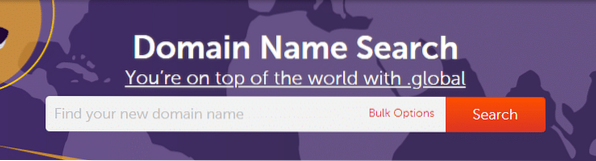
2. Konfigurirajte ime domene za uporabo imenskih strežnikov DigitalOcean:
- Prijavite se na nadzorno ploščo registrarja in pojdite na Domain List https: // ap.www.namecheap.com / Domains / DomainList
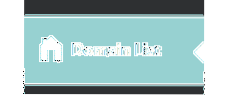
- Izberite ime domene, ki jo želite konfigurirati, in kliknite zavihek »domena«
- Po tem podajte strežnike DNS po meri kot imenske strežnike DigitalOcean. Vnesite ns1.digitalocean.com, ns2.digitalocean.com in ns3.digitalocean.com v besedilnih poljih.
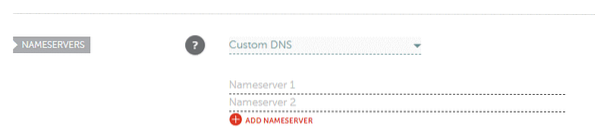
- Shrani. S tem je končana konfiguracija imenskih strežnikov.
3. Ustvari kapljico, če je še nimaš. Za obstoječe kapljice izberite naslov IP kapljice in ga nato kopirajte v nov zavihek v brskalniku. To se naredi, da se preveri, ali strežnik deluje ali ne.
Konfiguriranje imena domene s kapljico
- Zdaj se za konfiguracijo imena domene na kapljico moramo prijaviti na nadzorno ploščo ponudnika domene in ustvariti zapis A. Ker pa se DigitalOcean uporablja kot spletni strežnik, se za dodajanje zapisov uporablja njegov vgrajeni strežnik DNS. Je veliko hitrejši kot uporaba ostalih strežnikov DNS.
- A-Record pomeni zapis naslova in se uporablja za iskanje naslova IP računalnika, ki je povezan v omrežje. V nadzornem podoknu DigitalOcean pojdite na »Omrežje«
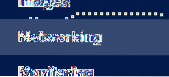
- Dodajte ime domene, registrirano v Namecheap.
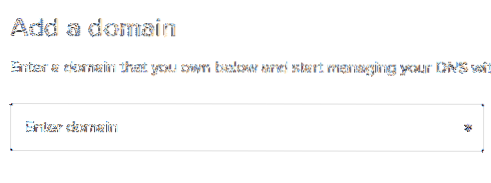
- Vnesite @ kot ime gostitelja in izberite novo ustvarjeno kapljico, kjer je nameščen WordPress, kot »Preusmeri na«
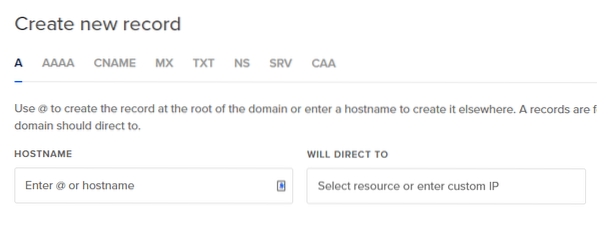
- Dodajte preostale zapise, kot je CNAME, če je uporabljena poddomena, zapise MX, če se poštni strežnik uporablja na enak način kot zgornji zapisi.
Če želite preveriti, ali so stvari na svojem mestu, odprite ukazni poziv in vnesite
domeno ping.ime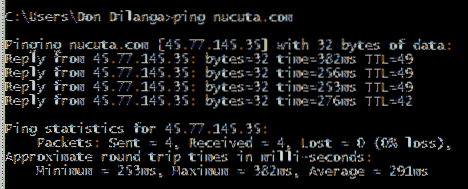
Če to deluje brez kakršne koli napake, pomeni, da ste vsi nastavljeni in da je ime domene pravilno preslikano na naslov IP, zato lahko ime domene neposredno uporabite za dostop.
Tako pridemo do konca tega članka, kjer smo zajeli namestitev in konfiguracijo WordPressa na DigitalOcean ter preslikavo imena domene v IP.
Dobre novice! Vsi koraki namestitve so uspešni in zdaj ste pripravljeni na zagon lastnega inovativnega in kreativnega spletnega mesta WordPress na spletnem gostovanju DigitalOcean Cloud Hosting. Spletno mesto WordPress lahko nadalje prilagodite s pomočjo tem, vtičnikov. Večino tem lahko brezplačno prenesete od tukaj https: // wordpress.org / themes /, vtičnike pa lahko prenesete od tukaj https: // wordpress.org / plugins /
 Phenquestions
Phenquestions


